बच्चों के लिए ज्वरनाशक दवाएं बाल रोग विशेषज्ञ द्वारा निर्धारित की जाती हैं। लेकिन बुखार के लिए आपातकालीन स्थितियाँ होती हैं जब बच्चे को तुरंत दवा देने की आवश्यकता होती है। तब माता-पिता जिम्मेदारी लेते हैं और ज्वरनाशक दवाओं का उपयोग करते हैं। शिशुओं को क्या देने की अनुमति है? आप बड़े बच्चों में तापमान कैसे कम कर सकते हैं? कौन सी दवाएं सबसे सुरक्षित हैं?
इस डिवाइस के नए मालिक किसी भी गेम या प्रोग्राम को खरीदने का प्रयास करते समय हमेशा कुछ कठिनाइयों से थोड़ा अभिभूत महसूस करते हैं। खासतौर पर तब जब उनके पास नियमित फोन इस्तेमाल होता हो। यह आलेख इस ऑपरेशन को करने के 3 तरीकों का वर्णन करेगा। तो, आगे आप सीखेंगे कि iPhone पर एप्लिकेशन कैसे इंस्टॉल करें।
तैयारी
प्रत्येक विधि के अपने फायदे और नुकसान हैं, लेकिन यह ध्यान दिया जाना चाहिए कि केवल एक ही आधिकारिक है। इस उपकरण के डेवलपर्स के अनुसार अन्य सभी निर्देशों को आपत्तिजनक के रूप में वर्गीकृत किया गया है। तदनुसार, असफल ऑपरेशन की स्थिति में, आप प्रशासन से कोई भी समर्थन खो देते हैं। साथ ही, कुछ मामलों में अनौपचारिक तरीकों के लिए आपको फ़ोन सॉफ़्टवेयर बदलने के क्षेत्र में कुछ कौशल और ज्ञान की आवश्यकता होती है। इसके बारे में अधिक जानकारी नीचे दी गई है.
पहला तरीका
सबसे आसान और सुरक्षित तरीका आधिकारिक पद्धति का उपयोग करना और ऐपस्टोर के माध्यम से सब कुछ करना है। निस्संदेह, फायदे में प्रशासन से पूर्ण समर्थन, सुरक्षा और निश्चित रूप से वैधता शामिल है। आपको पहले से इंस्टॉल किए गए एप्लिकेशन को निःशुल्क और स्वचालित रूप से अपडेट करने का अवसर भी मिलेगा। आधिकारिक पद्धति का उपयोग करने के लिए, आपको अपनी ऐप्पल आईडी बनानी होगी। खाता या तो कंप्यूटर से (आईट्यून्स के माध्यम से) या फोन से ही बनाया जा सकता है। पंजीकरण करते समय, आपसे बिलिंग के लिए अपने बैंक कार्ड विवरण या आवासीय पता दर्ज करने के लिए कहा जाएगा - कार्यक्रमों के भुगतान के लिए यह आवश्यक है। AppStore में, आप अन्य सामग्री भी पा सकते हैं, जैसे iPhone रिंगटोन और थीम। इस पद्धति का एकमात्र नुकसान यह है कि आपको भुगतान की गई फ़ाइलों के लिए भुगतान करना पड़ता है।

पहले, आपने आधिकारिक पद्धति का उपयोग करके iPhone सीखा था। आइए अब वैकल्पिक तरीकों पर एक नजर डालते हैं। इस मामले में, आपको जेलब्रेक करने की आवश्यकता होगी। यह फ़ोन सॉफ़्टवेयर बदलने की प्रक्रिया का नाम है. उसके बाद, आपको अपने डिवाइस पर हैक किए गए एप्लिकेशन इंस्टॉल करने की अनुमति दी जाएगी, लेकिन अब आप कंपनी स्टोर के माध्यम से प्रोग्राम नहीं खरीद पाएंगे। नुकसान में जेलब्रेक को पुन: उत्पन्न करने में कठिनाई जैसी समस्याएं शामिल हैं, क्योंकि असफल प्रयास की स्थिति में, आप फोन को पूरी तरह से नष्ट कर सकते हैं। इसका केवल एक प्लस है: आपको सामग्री के लिए भुगतान नहीं करना पड़ता है। हैक किए गए iPhone ऐप्स निःशुल्क वितरित किए जाते हैं।

तीसरा तरीका
यह विधि वैकल्पिक जेलब्रेक ऑपरेशन द्वारा दूसरी विधि से भिन्न है। लेकिन यहां कुछ कमियां हैं: आपको 25pp नामक एक अलग कंप्यूटर सॉफ़्टवेयर डाउनलोड करना होगा। यह ऐप केवल चीनी भाषा में उपलब्ध है। साथ ही, फ़ोन पर प्रक्रिया काफी लंबी है, इसलिए आपको धैर्य रखना होगा।
निष्कर्ष
कौन सा तरीका चुनना है यह आप पर निर्भर है। मैं अभी भी कंपनी स्टोर का उपयोग करने की सलाह देता हूं। इस तरह आप अपनी सुरक्षा करते हैं और डेवलपर्स को भुगतान करके प्रोत्साहित करते हैं, उन्हें नए एप्लिकेशन बनाने के लिए प्रेरित करते हैं, लेकिन यदि आप भुगतान नहीं करना चाहते हैं, तो आप हैक किए गए प्रोग्राम डाउनलोड कर सकते हैं। मुझे उम्मीद है कि लेख से आपको iPhone पर ऐप इंस्टॉल करने का तरीका सीखने में मदद मिली।
शुरुआती लोगों के लिए, ऐपस्टोर से आईफोन पर गेम कैसे इंस्टॉल करें, इसकी जानकारी उपयोगी होगी, हम लेख में प्रक्रिया के सभी महत्वपूर्ण बिंदुओं को प्रकट करने का प्रयास करेंगे।
सबसे पहले, यह ध्यान देने योग्य है कि किसी भी स्थिति में जब आप ऐपस्टोर में भुगतान किए गए गेम खरीदते हैं या जब आप मुफ्त संस्करण इंस्टॉल करते हैं, तो आपको एक ऐपस्टोर खाते की आवश्यकता होगी, इसके बिना आप स्टोर तक पहुंच नहीं पाएंगे और एप्लिकेशन डाउनलोड और इंस्टॉल नहीं कर पाएंगे। इसलिए। हम अपने लिए एक निःशुल्क Apple ID कैसे बनाएं।
आपके पास एक खाता होने के बाद, आपके पास एप्लिकेशन डाउनलोड करने के लिए दो विकल्प हैं, यह आपके मैक या पीसी के माध्यम से किया जा सकता है, जिस पर प्रोग्राम इंस्टॉल किया जाना चाहिए ई धुन, या सीधे आपके फ़ोन से (सभी iPhones में एक ऐप होता है ऐप स्टोर).
आईट्यून्स में, बाईं ओर आपको एक विशेष आईट्यून्स स्टोर टैब मिलेगा, इसे खोलकर आप अपनी ऐप्पल आईडी का उपयोग करके लॉग इन कर सकते हैं और रूसी ऐपस्टोर के सभी एप्लिकेशन तक पहुंच प्राप्त कर सकते हैं।

बटन (फ्री या कीमत वाला बटन) दबाने के बाद एप्लिकेशन डाउनलोड हो जाएगा और प्रोग्राम टैब में दिखाई देगा। उसके बाद, हम iPhone को कंप्यूटर से कनेक्ट करते हैं, अपने स्मार्टफोन के नाम वाले टैब पर जाते हैं, फिर एप्लिकेशन टैब पर जाते हैं और सिंक्रोनाइज़ेशन के लिए एप्लिकेशन को चिह्नित करते हैं।

यदि आपके पास वाई-फ़ाई इंटरनेट (या 3जी) है, तो आप और डाउनलोड कर सकते हैं iPhone पर गेम इंस्टॉल करेंकंप्यूटर का उपयोग किये बिना. ऐसा करने के लिए, आपको ऐपस्टोर एप्लिकेशन पर जाना होगा (एक ऐप्पल आईडी भी आवश्यक है), रुचि का एप्लिकेशन ढूंढें और उसी तरह, फ्री बटन दबाएं या लागत इंगित करें। इसके बाद एप्लिकेशन खुद ही फोन में डाउनलोड और इंस्टॉल हो जाएगी।

किसी एप्लिकेशन को हटाने के लिए, बस फ़ोन स्क्रीन पर उसके आइकन पर क्लिक करें और थोड़ी देर के लिए दबाए रखें, हटाने के लिए एप्लिकेशन के आगे क्रॉस दिखाई देगा। खरीदे गए एप्लिकेशन ऐपस्टोर मेमोरी में रहते हैं या हटाने के बाद आपको उनके लिए दो बार भुगतान नहीं करना पड़ेगा, आप संकेतित योजनाओं में से किसी एक का उपयोग करके उन्हें आसानी से दोबारा डाउनलोड कर सकते हैं।
का उपयोग करते हुए iPhone के लिए जेलब्रेकआप तीसरे पक्ष के संसाधनों से गेम फ़ाइलें (.ipa) डाउनलोड करके पहले मामले की तरह आईट्यून्स का उपयोग कर सकते हैं। फ़ोन से सीधे iPhone पर "टूटे हुए" गेम इंस्टॉल करने के लिए, आपको एक तृतीय-पक्ष इंस्टालस एप्लिकेशन की आवश्यकता होगी।
हम टिप्पणियों में आपके प्रश्नों का इंतजार कर रहे हैं।
IOS डिवाइस, सबसे पहले, उच्च-गुणवत्ता वाले गेम और एप्लिकेशन के विशाल चयन के लिए उल्लेखनीय हैं, जिनमें से कई इस प्लेटफ़ॉर्म के लिए विशिष्ट हैं। आज हम देखेंगे कि आईट्यून्स के माध्यम से आईफोन, आईपॉड या आईपैड के लिए एप्लिकेशन कैसे इंस्टॉल करें।
आईट्यून्स एक लोकप्रिय कंप्यूटर प्रोग्राम है जो आपको ऐप्पल उपकरणों के सभी उपलब्ध शस्त्रागार के साथ अपने कंप्यूटर पर काम व्यवस्थित करने की अनुमति देता है। प्रोग्राम की विशेषताओं में से एक एप्लिकेशन डाउनलोड करना और फिर उन्हें डिवाइस पर इंस्टॉल करना है। इस प्रक्रिया पर हमारे द्वारा अधिक विस्तार से चर्चा की जाएगी।
महत्वपूर्ण:आईट्यून्स के वर्तमान संस्करणों में, iPhone और iPad पर एप्लिकेशन इंस्टॉल करने के लिए कोई अनुभाग नहीं है। नवीनतम रिलीज़ जहां यह सुविधा उपलब्ध थी वह 12.6.3 है। आप प्रोग्राम के इस संस्करण को नीचे दिए गए लिंक से डाउनलोड कर सकते हैं।
आईट्यून्स के माध्यम से एप्लिकेशन कैसे डाउनलोड करें
सबसे पहले, आइए देखें कि आईट्यून्स पर रुचि के एप्लिकेशन कैसे डाउनलोड किए जाते हैं। ऐसा करने के लिए, आईट्यून्स प्रोग्राम लॉन्च करें, विंडो के ऊपरी बाएँ क्षेत्र में अनुभाग खोलें। "कार्यक्रम" , और फिर टैब पर नेविगेट करें ऐप स्टोर .

एक बार ऐप स्टोर में, चयनों का उपयोग करके, ऊपरी दाएं कोने में खोज बार या शीर्ष ऐप्स का उपयोग करके वह ऐप ढूंढें जिसमें आप रुचि रखते हैं। खोलो इसे। विंडो के बाएँ क्षेत्र में, एप्लिकेशन आइकन के ठीक नीचे, बटन पर क्लिक करें "डाउनलोड करना" .

आईट्यून्स में डाउनलोड किए गए ऐप्स एक टैब में दिखाई देंगे "मेरे कार्यक्रम" . अब आप डिवाइस पर एप्लिकेशन को कॉपी करने की प्रक्रिया पर सीधे आगे बढ़ सकते हैं।

किसी ऐप को आईट्यून्स से आईफोन, आईपैड या आईपॉड टच में कैसे ट्रांसफर करें?
1. USB केबल या वाई-फ़ाई सिंक का उपयोग करके अपने गैजेट को iTunes से कनेक्ट करें। जब प्रोग्राम में डिवाइस का पता चलता है, तो विंडो के ऊपरी बाएँ क्षेत्र में, डिवाइस प्रबंधन मेनू पर जाने के लिए डिवाइस के लघु आइकन पर क्लिक करें।

2. विंडो के बाईं ओर टैब पर जाएं "कार्यक्रम" . चयनित अनुभाग स्क्रीन पर प्रदर्शित किया जाएगा, जिसे दृष्टिगत रूप से दो भागों में विभाजित किया जा सकता है: सभी एप्लिकेशन की सूची बाईं ओर दिखाई देगी, और आपके डिवाइस के डेस्कटॉप दाईं ओर प्रदर्शित होंगे।

3. सभी एप्लिकेशन की सूची में, वह प्रोग्राम ढूंढें जिसे आपको अपने गैजेट पर कॉपी करने की आवश्यकता है। इसके विपरीत एक बटन है. "स्थापित करना" , जिसे चुना जाना चाहिए।

4. एक क्षण के बाद, एप्लिकेशन आपके डिवाइस के किसी एक डेस्कटॉप पर दिखाई देगा। यदि आवश्यक हो, तो आप इसे तुरंत वांछित फ़ोल्डर या किसी डेस्कटॉप पर ले जा सकते हैं।
इस लेख में, हम आपको दिखाएंगे कि आईट्यून्स का उपयोग करके ऐप स्टोर से एक ऐप कैसे डाउनलोड करें और फिर इसे मैक या पीसी से अपने आईफोन या आईपैड पर इंस्टॉल करें। सामग्री स्थापित करने की यह विधि तब उपयोगी हो सकती है जब iOS डिवाइस पर सीधे कोई वायरलेस कनेक्शन न हो या जब आपको बड़ी संख्या में एप्लिकेशन को जल्दी से इंस्टॉल करने की आवश्यकता हो।
के साथ संपर्क में
सबसे पहले आपको मैक/पीसी पर आवश्यक गेम या प्रोग्राम डाउनलोड करना होगा।
आईट्यून्स का उपयोग करके ऐप कैसे डाउनलोड करें?
1 . आईट्यून्स खोलें. आप ऐप्पल मल्टीमीडिया कंबाइन का नवीनतम वर्तमान संस्करण आधिकारिक आईट्यून्स पेज से डाउनलोड कर सकते हैं।
2 . शीर्ष बार में, " पर जाएँ ऐप स्टोर».
 3
. iPhone या iPad टैब चुनें.
3
. iPhone या iPad टैब चुनें.
4 . वह एप्लिकेशन ढूंढें जिसमें आपकी रुचि है.
5 . बटन को क्लिक करे डाउनलोड करना"यदि ऐप मुफ़्त है, या" खरीदना»यदि इसका भुगतान किया गया है।
 6
पाना».
6
पाना».
 7
. ऊपरी दाएं कोने में, तीर बटन पर क्लिक करके, आप सक्रिय डाउनलोड की स्थिति (प्रगति और डाउनलोड के अंत तक शेष समय) देख सकते हैं।
7
. ऊपरी दाएं कोने में, तीर बटन पर क्लिक करके, आप सक्रिय डाउनलोड की स्थिति (प्रगति और डाउनलोड के अंत तक शेष समय) देख सकते हैं।
 8
. सफल डाउनलोड के बाद, एप्लिकेशन टैब में प्रदर्शित होगा " iPhone/iPad के लिए मेरे ऐप्स».
8
. सफल डाउनलोड के बाद, एप्लिकेशन टैब में प्रदर्शित होगा " iPhone/iPad के लिए मेरे ऐप्स».

iPhone या iPad जैसे अन्य उपकरणों पर की गई खरीदारी (मुफ़्त डाउनलोड) अनुभाग में उपलब्ध होगी अपडेट.
मैं मैक या पीसी पर आईट्यून्स का उपयोग करके आईफोन, आईपॉड टच और आईपैड के लिए ऐप कैसे इंस्टॉल करूं?
1 . केबल या वाई-फ़ाई का उपयोग करके अपने iPhone, iPod Touch, या iPad को अपने Mac/PC से कनेक्ट करें (यदि आपके पास वायरलेस सिंक सेट अप है)।
2 . कनेक्टेड डिवाइस वाले टैब पर जाएं।
 3
. बाईं ओर के मेनू में, " पर जाएँ कार्यक्रमों».
3
. बाईं ओर के मेनू में, " पर जाएँ कार्यक्रमों».
 4
. कार्यस्थल कार्यक्रमों की सूची में ऐप स्टोर से डाउनलोड किया गया एप्लिकेशन ढूंढें।
4
. कार्यस्थल कार्यक्रमों की सूची में ऐप स्टोर से डाउनलोड किया गया एप्लिकेशन ढूंढें।
 5
. बटन को क्लिक करे स्थापित करना". इस बटन के स्थान पर एक नया बटन दिखाई देगा - " स्थापित किया जाएगा».
5
. बटन को क्लिक करे स्थापित करना". इस बटन के स्थान पर एक नया बटन दिखाई देगा - " स्थापित किया जाएगा».
6 . निचले दाएं कोने में प्रक्रिया का सिंक्रनाइज़ेशन शुरू करने के लिए, "पर क्लिक करें आवेदन करना».
7 . सिंक प्रगति iTunes के शीर्ष पर प्रदर्शित की जाएगी।

यदि iPhone, iPod Touch और iPad पर iTunes से ऐप्स डाउनलोड नहीं हों तो क्या करें?
1 . मेनू खोलें " दुकान» → « इस कंप्यूटर को अधिकृत करें».
 2
. अपना पासवर्ड दर्ज करें और क्लिक करें " अधिकृत».
2
. अपना पासवर्ड दर्ज करें और क्लिक करें " अधिकृत».
1
. अपने कंप्यूटर को पुनरारंभ।
2
. आईट्यून्स को पुनः इंस्टॉल करें।
3
. किसी अन्य Mac/PC से अपने iPhone या iPad पर ऐप इंस्टॉल करने का प्रयास करें।
मेरे कई कर्मचारियों को (मेरे निर्देश पर) हाल ही में बिल्कुल नए iPhone मिले हैं। बेशक, वे सभी खरीदारी से संतुष्ट हैं, केवल उनमें से कुछ को समझ नहीं आया कि उनके हाथ में किस तरह का उपकरण आया। इसलिए, वे iPhone का उपयोग पुराने ढंग से करते हैं - वे केवल कॉल करते हैं और एसएमएस लिखते हैं। कम से कम कुछ बकवास-आकस्मिक गेम इंस्टॉल करें, हाथ नहीं पहुंचते (या दिमाग पर्याप्त नहीं है)। ऐसे दुर्भाग्यपूर्ण उपयोगकर्ता बुरे कर्म के भागी बनते हैं! आख़िरकार, iPhone खरीदने पर, आपको +800k एप्लिकेशन वाले स्टोर तक पहुंच मिलती है, तो उनका उपयोग क्यों न करें? ऐसे साथियों के लिए ही मैंने यह लेख लिखने का फैसला किया, जिसमें मैं आपको बताऊंगा कि iPhone और iPad पर एप्लिकेशन कैसे इंस्टॉल करें।
IPhone पर प्रोग्राम इंस्टॉल करने के कई तरीके और तरीके हैं। लेकिन हम केवल मुख्य बातों पर ही विचार करेंगे।
पहली चीज़ जिसके बिना हम आगे नहीं बढ़ पाएंगे वह है Apple ID। यह एक ऐसा खाता है जिसके साथ आप कई अलग-अलग काम कर सकते हैं - एप्लिकेशन इंस्टॉल करने से लेकर खोए हुए iPhone और अन्य Apple डिवाइस को ट्रैक करने तक। इसलिए यदि आपके पास अभी भी Apple ID नहीं है, तो अभी पंजीकरण करें। एक संपूर्ण मार्गदर्शिका मिल सकती है.
ऐप स्टोर से ऐप्स इंस्टॉल करना
आप कंप्यूटर के बिना भी iPhone/iPad पर एप्लिकेशन इंस्टॉल कर सकते हैं, लेकिन इंटरनेट की अनिवार्य उपस्थिति के साथ। सबसे आम तरीका ऐप स्टोर से गेम और प्रोग्राम इंस्टॉल करना है। ऐसा करने के लिए, आपके iOS डिवाइस में एक मानक एप्लिकेशन है, जिसे "ऐप स्टोर" कहा जाता है। नीचे चरण दर चरण मार्गदर्शिका दी गई है:
चरण 1 iPhone (iPad/iPod) चालू करें और मानक ऐप स्टोर एप्लिकेशन लॉन्च करें।
चरण 2 स्क्रीन के नीचे एप्लिकेशन को तुरंत ढूंढने के लिए एक मेनू है (विशेष रुप से प्रदर्शित - शीर्ष चार्ट - मेरे पास)। यदि आप ठीक-ठीक जानते हैं कि आप किस लिए आए हैं, तो खोज का उपयोग करना बेहतर होगा। जैसे ही आप एप्लिकेशन या उसके डेवलपर का नाम दर्ज करेंगे, आपको प्रासंगिक परिणाम प्रस्तुत किए जाएंगे।
चरण 3 किसी एप्लिकेशन को चुनने के बाद, उसके वितरण की शर्तों पर ध्यान दें (पैसे के लिए या मुफ्त में) 
चरण 4 एप्लिकेशन आइकन पर क्लिक करके, आपको विवरण और अन्य जानकारी वाले एक पृष्ठ पर ले जाया जाएगा। एप्लिकेशन इंस्टॉल करने के लिए, नीले मूल्य टैग या शब्द वाले आयत पर क्लिक करें और क्लिक करके इंस्टॉलेशन की पुष्टि करें।
.आईपीए फ़ाइलें
iPhone, iPad और iPod Touch के लिए एप्लिकेशन "भौतिक उपस्थिति" से रहित नहीं हैं .ipa फ़ाइलों के रूप में वितरित किया जा सकता है. इस एक्सटेंशन वाली फ़ाइलें ऐप स्टोर में संग्रहीत की जाती हैं। .ipa फ़ाइलें केवल iPhone, iPad, iPod Touch पर इंस्टॉल की जा सकती हैं, लेकिन कंप्यूटर पर iOS सिम्युलेटर में नहीं चलाई जा सकतीं।
.ipa फ़ाइल वास्तव में एक ज़िप-संपीड़ित फ़ोल्डर है जिसमें निष्पादन योग्य और संसाधन फ़ाइलें होती हैं। वहीं, आईट्यून्स और ऐप स्टोर में स्वचालित पहचान के लिए फ़ोल्डर को एक विशेष तरीके से संरचित किया गया है। आईपीए फ़ाइल के "इनसाइड्स" तक पहुंचने के लिए, आप इसके एक्सटेंशन का नाम बदलकर ज़िप कर सकते हैं और फिर इसे अनपैक कर सकते हैं।
मेरे पास एक मामला था जब आईजीओ एप्लिकेशन में कुछ मानचित्र जोड़ना आवश्यक था। ऐसा करने के लिए, मैंने आईपीए फ़ाइल का नाम बदलकर ज़िप कर दिया और इसे अनपैक कर दिया। फिर मैंने मानचित्र फ़ाइलों को अनपैक्ड संग्रह के अंदर उपयुक्त फ़ोल्डर में कॉपी किया और सब कुछ वापस एक ज़िप में पैक कर दिया। ज़िप का नाम बदलकर आईपीए कर दिया गया और आईफोन पर रिकॉर्ड किया गया। सब कुछ घड़ी की सुइयों की तरह काम करता रहा। आईजीओ ने कार्ड निकाले और प्रतिस्थापन पर ध्यान नहीं दिया।
यदि मेरे पास जेलब्रेक है तो क्या होगा?
यदि आपका iPhone जेलब्रेक हो गया है (फ़ाइल सिस्टम तक पहुंच खोलने की प्रक्रिया), तो आप ऊपर वर्णित निर्देशों के अनुसार अभी भी एप्लिकेशन इंस्टॉल कर सकते हैं। इसके अलावा, जेलब्रेक आपको हैक किए गए एप्लिकेशन इंस्टॉल करने की क्षमता देता है जिन्हें कई टोरेंट साइटों से डाउनलोड किया जा सकता है।
मैं यह नहीं लिखूंगा कि टोरेंट साइट्स से कैसे डाउनलोड करें। मैं केवल एक बात कहूंगा, टोरेंट साइटों से एप्लिकेशन डाउनलोड करते समय, आपको .ipa एक्सटेंशन वाली केवल एक फ़ाइल में रुचि होनी चाहिए। इसके साथ क्या करें, नीचे दिए गए निर्देशों में पढ़ें।
चरण 1 प्रोग्राम को कंप्यूटर पर चलाएँ ई धुन. अपने iOS डिवाइस को एक केबल से कनेक्ट करें।
चरण 2 यदि मीडिया पुस्तकालय(बाएं कॉलम) कोई आइटम नहीं कार्यक्रमों, इसे सेटिंग्स में (शीर्ष मेनू में) सक्रिय करें आईट्यून्स > प्राथमिकताएँ). फिर आइटम पर क्लिक करें कार्यक्रमोंमीडिया लाइब्रेरी में. 
चरण 3 फाइंडर पर जाएं और डाउनलोड फ़ोल्डर में अपने एप्लिकेशन के साथ डाउनलोड की गई .ipa फ़ाइल ढूंढें। इसे डबल क्लिक करके लॉन्च करें।
चरण 4 आपको स्वचालित रूप से वापस ले जाया जाएगा ई धुनजहां नया एप्लिकेशन आइकन दिखाई देगा. अब इस आइकन को स्क्रीन के दाईं ओर से बाईं ओर खींचें और अपने डिवाइस के नाम के ऊपर बटन को छोड़ दें। प्रतिलिपि पूरी होने तक प्रतीक्षा करें. 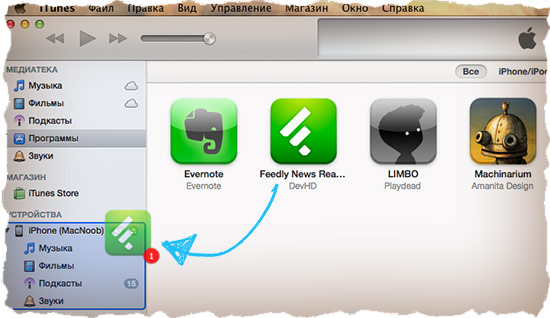
यह सब है! मुझे यकीन है कि कई लोगों ने सोचा था कि यह कहीं अधिक कठिन होगा। क्षमा करें, इस बार नहीं! Apple के किसी भी गैजेट में, सुविधा और उपयोग में आसानी का विचार मूल रूप से रखा गया था। इसलिए, यहां कुछ भी सैन्य नहीं हो सकता। आज आपने सीखा कि अपने iPhone या iPad पर एप्लिकेशन कैसे इंस्टॉल करें, जिसका अर्थ है कि दिन व्यर्थ नहीं गया। हमारी योजनाओं में बहुत सारे दिलचस्प लेख और पाठ हैं। नई रिलीज़ न चूकें - नीचे दिए गए फॉर्म का उपयोग करके ई-मेल डिलीवरी की सदस्यता लें (कोई स्पैम की गारंटी नहीं)।



